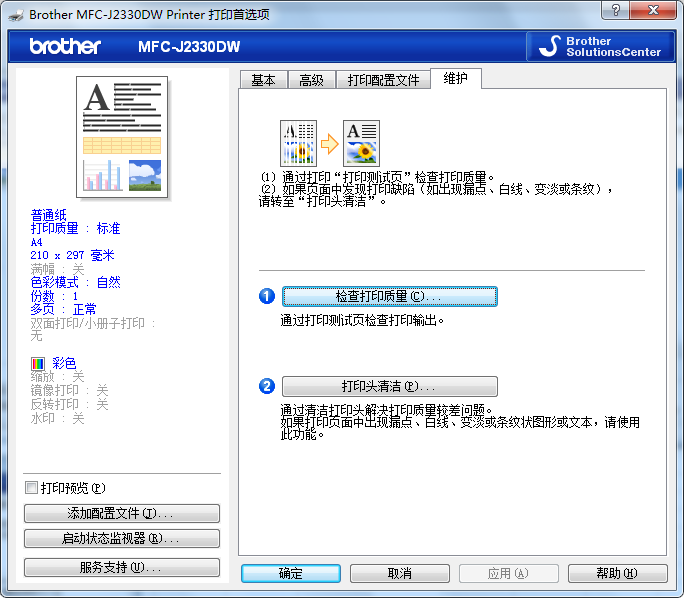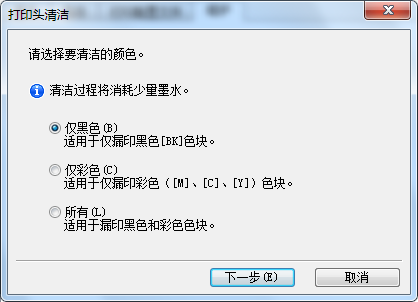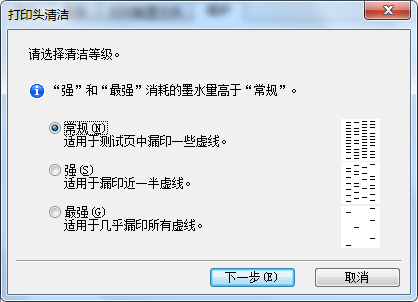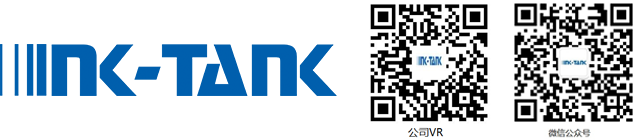-

-
À propos de nous

-
Services et soutien

À propos de nous
Expliquer les couleurs infinies
Comment nettoyer la tête d’impression par l’imprimante Brother
Si des lignes horizontales ou des espaces vides apparaissent sur la page lors de l’impression, veuillez nettoyer la tête d’impression.

1.Appuyez sur [encre] >[nettoyage de la tête d’impression] sur l’écran de l’imprimante.
[encre] >[nettoyage de la tête d’impression] sur l’écran de l’imprimante.
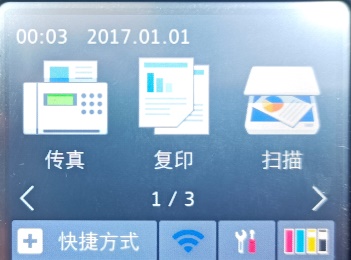

Vous pouvez également appuyer sur [paramètres] >[Maintenance] >[nettoyage de la tête d’impression].
[paramètres] >[Maintenance] >[nettoyage de la tête d’impression].
2. Appuyez sur [noir seulement], [couleur seulement] ou [tous] selon la situation réelle.
Choisissez de laver le noir seul ou trois autres couleurs (jaune /cyan/magenta) en même temps ou les quatre couleurs en même temps.
3. Appuyez sur [Normal], [fort] ou [fort]
4. Appuyez sur [Start]. L’appareil nettoie la tête d’impression
Avis:
Si vous avez nettoyé la tête d’impression et que la qualité d’impression ne s’est pas améliorée, remplacez la cartouche correspondant à la couleur en question par une nouvelle cartouche et nettoyez à nouveau la tête d’impression.
Vous pouvez également clen la tête d’impression par ordinateur
Ouvrez préférences de l’imprimante, sélectionnez Maintenance, sélectionnez tête d’impression de nettoyage, sélectionnez noir seulement, couleur seulement ou toutes les options de la couleur de nettoyage, puis cliquez sur suivant, sélectionnez les options régulier, fort ou fort du niveau de nettoyage, puis cliquez sur suivant, cliquez sur démarrer et l’appareil commence le nettoyage.